Je čas natočit video a chcete se ujistit, že vypadá dobře (a nezabere celý den, než bude dokončeno). Ať už se jedná o školení, výukové programy, ukázky nebo prezentace, zde je sedm chyb, kterým je třeba se vyhnout, když zapínáte záznamník obrazovky pro záznam obrazovky počítače.
Chyba č. 1 – Je spuštěno příliš mnoho programů
Jak můžete diváky stručně provést úkolem, když máte otevřených 35 nesouvisejících oken? Nepořádek na obrazovce počítače působí rušivě. A není nic horšího, než když se budete muset prohrabávat zbytečnými aplikacemi a programy, abyste získali to, co ve svém videu skutečně chcete zobrazit.
Lepší způsob: Předem si udělejte pořádek na ploše. Ponechejte otevřené pouze programy a okna, která plánujete během videa zobrazovat.
Chyba č. 2 – Zapomeňte zapnout mikrofon
Všichni jsme to v určitém okamžiku udělali. Je více než frustrující poskytnout strhující ztvárnění celé vaší prezentace, jen abyste si uvědomili, že mikrofon byl celou dobu vypnutý. Nebo že byl mikrofon zapnutý, ale hlasitost nebyla dostatečně vysoká. Nebo to bylo příliš nahlas (au).
Lepší způsob: Než začnete nahrávat, nezapomeňte zkontrolovat úrovně zvuku. Proveďte krátký (30sekundový) testovací běh vyprávění a poté jej zkontrolujte, abyste se ujistili, že je zapnutý správný mikrofon (používáte svůj vestavěný mikrofon nebo externí?) a že jsou správné úrovně hlasitosti.
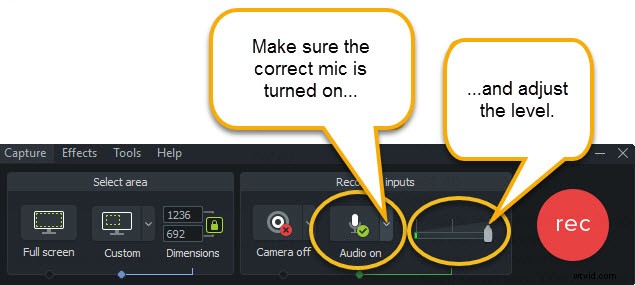
Chyba č. 3 – Zakopněte o svá hesla
Zobrazování pracovních postupů na obrazovce zahrnuje přihlášení – což je najednou obtížné, když jste zvyklí spoléhat na automatické vyplňování hesel, že to udělá za vás. Totéž platí pro uživatelská jména a další kvalifikační informace. Hledání vašich přihlašovacích údajů může narušit vaši dynamiku.
Lepší způsob: Než začnete nahrávat, znejte všechna svá hesla (a ujistěte se, že znáte také adresy URL přihlašovacích obrazovek – zejména u webů, které máte otevřené na dobu neurčitou a neznáte snadno adresu URL „úvodní obrazovky“.
Tip pro profesionály: Někdy je ve skutečnosti lepší ne pro zobrazení části „psaní“ při přihlašování. Proč? Je to trochu nudné. Můžete to snadno oříznout. V hotovém videu vložte do psaní „přechod mazání“ – zobrazte několik prvních znaků vašeho uživatele/průchodu a poté přejděte na konec, až budete připraveni stisknout „přihlásit se“. Vaše publikum dostane nápad a nebude muset sedět u přímého procesu, kterému již rozumí.
Chyba #4 – Zapomeňte, že máte spolubydlícího
Ať už se jedná o vaše děti, manžela, spolubydlící nebo psa, Murphyho zákon zaručuje, že se během vašeho nahrávání bez obřadů ozvou v nevhodnou dobu. Jakýkoli z těchto zvuků na pozadí – pláč, smích, kýchání, skučení nebo dotazy „Kdo snědl poslední kukuřičné lupínky?“ – odvádí pozornost od vaší prezentace a je těžké je oříznout. To platí i pro zvuky na pracovišti, jako je klábosení na chodbě, tiskárny a zvonící telefony, stejně jako zvuky vycházející z otevřených oken – vlaků, motocyklů, ptáků a sekaček na trávu.

Lepší způsob: Nahrávejte v tiché místnosti se zavřenými okny. Umístěte na dveře cedulku, která dá lidem vědět, že nahráváte, abyste se vyhnuli zbytečným vloupáním.
Chyba č. 5 – Nechejte se „odpálit“ každé dvě minuty
Oznámení jsou skvělá, kromě případů, kdy jste uprostřed záznamu. Slyšet každých pár minut zvonění vašeho e-mailu je přinejlepším otravné a vašemu videu to ubírá trochu lesku. Vzhledem k tomu, že do hry s upozorněním vstupuje více aplikací než kdy jindy, je téměř nevyhnutelné, že se objeví nějaké nechtěné „cinkání“ nebo nepříjemné vyskakovací okno s upozorněním,
Lepší způsob: Než začnete, vypněte všechna upozornění (e-maily, aplikace atd.). Pokud nepotřebujete nahrávat zvuky z počítače, úplně vypněte systémový zvuk.
Chyba č. 6 – Jeďte příliš rychle
Možná je to tím, že jsme jen trochu nervózní. Nebo možná proto, že známe pracovní postup tak dobře, že při prezentacích mluvíme příliš rychle. Zejména když na obrazovce ukazujeme podrobné digitální procesy, je snadné diváky zahltit pohybem myši po obrazovce a příliš rychlým kliknutím.
Lepší způsob: Zpomalte svá vysvětlování. To, co vám může znít pomalu, je pravděpodobně ta správná rychlost, aby vaši diváci pochopili, co vysvětlujete. To platí i pro vaši myš. Ukažte a klikněte s určitým účelem. Zvažte použití videorekordéru, který má zvýrazňovač kurzoru, aby byl váš pohyb zřetelnější.
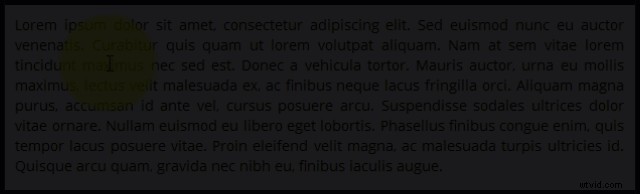
Chyba #7 – Wing it
Tento pracovní postup jste již dělali milionkrát. Ale… jakmile vystoupíte z autopilota a začnete skutečně vysvětlovat všechny kroky, zdá se, že slova neplynou. Nebo tečou příliš mnoho a vy skončíte toulání.
Lepší způsob: Napište scénář předem. Není to tak těžké, jak to zní. I hrubý obrys může hodně pomoci. Chcete-li získat kredit navíc, udělejte si procházku na sucho. Možná budete překvapeni, jak rychlá zkouška změní vaši strategii, jak prezentovat svůj materiál.
Samozřejmě existují i jiné způsoby, jak zkazit nahrávání (někdy se vám během nahrávání vybila baterie?), ale tento seznam obsahuje některé běžné způsoby. Když budete vědět, jak se těmto nástrahám vyhnout, dokončíte nahrávání s menším počtem opakování a budete spokojenější s celkovým procesem tvorby videa.
Jaké vtipné (nebo ne tak vtipné) chyby jste udělali při nahrávání? Dejte nám vědět na Facebooku nebo Twitteru.
Zkušební verze zdarma: Můžete si zdarma vyzkoušet kterýkoli z našich videorekordérů. Získejte vše, co potřebujete k nahrávání na zařízení se systémem Windows, Mac a iOS.
